Cum de a elimina-conexiune VPN, fac totul singur
Rețeaua VPN-conexiunea este îndepărtată ca orice altă conexiune la Internet cu computerul. Vă rugăm să rețineți că, în funcție de sistemul de operare utilizat secvența de acțiuni în acest caz, pot fi diferite.

instrucție
1. Asigurați-vă că aveți un amovibil VPN-conexiune nu este activă în acest moment. Pentru a face acest lucru, verificați pictograma corespunzătoare de pe panoul de acces rapid la colțul din dreapta jos. Dacă este puternic, faceți clic pe butonul din dreapta al mouse-ului și faceți clic pe „Disable.“ În cazul în care computerul execută Windows XP, accesați meniul „Start“, în secțiunea „Conexiuni“, selectați „Arată toate conexiunile la internet“, după care se va deschide o fereastră nouă în cazul în care veți vedea o listă de disponibilă pentru eliminare ulterioară elemente.
2. Evidențiați obscen VPN-conexiune și faceți clic pe butonul Delete sau Shift + Delete. Mai târziu, trebuie să eliminați datele VPN-conexiune pentru a se conecta la Internet va fi, de asemenea, eliminate, prin urmare, le va salva, în orice caz, într-un document text, poate fi necesar în viitor.
3. Dacă utilizați un sistem de operare Windows Seven, deconectați VPN-conexiunea pe care doriți să-l ștergeți. Acest lucru se face prin intermediul pictograma meniu contextual de conexiune la Internet din meniul panoului de acces rapid în colțul din dreapta jos al ecranului. Evidențiați conexiune obscene și faceți clic pe butonul din dreapta.
4. Mai târziu, deschide lista de cont conexiuni la internet. Faceți clic dreapta pe pictograma „Network“ și du-te la centrul de management al rețelei. Deschideți meniul „Setări adaptor metamorfoze“, care va fi disponibil pe toate conexiunile de calculator, evidențiați printre ei este că nu ar trebui să și ștergeți-l.
5. Dacă, din anumite motive, nu se poate efectua îndepărtarea VPN-conexiunea la computer, rețineți dacă acesta este utilizatorii altor conturi este utilizat. Este permisă testul făcând clic pe ea de două ori cu, în cazul în care acesta este disponibil pentru alți utilizatori, elementul corespunzător va fi observat de o căpușă. Scoateți-l, reporniți calculatorul, scoateți conexiunea.
Dacă ați angajat vreodată în muncă, în plus față de biroul găzduiește, de asemenea, o conexiune la distanță la un al doilea calculator poate fi adecvată. Cu siguranță purtați unități și unități flash înainte și înapoi cu informațiile primitive incomod - trebuie să se gândească, astfel încât să nu uite suportul cu materiale de lucru. În plus, nu totul este permis furnizat, iar când o setare de acces la distanță toate snags să aibă grijă de ei înșiși, precum și informațiile necesare la îndemână.
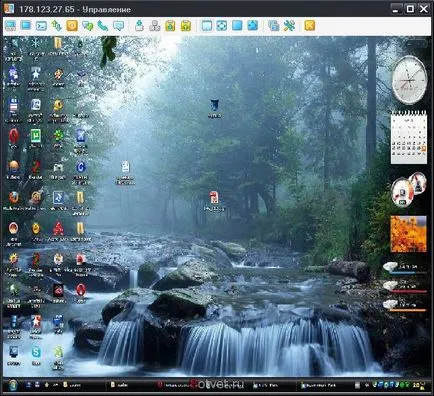
- Pentru a stabili accesul de la distanță la un al doilea calculator, veți avea nevoie de ID-ul lui, parola și software-ul TeamViewer. Dacă acesta este computerul personal, toate datele pe care le sunt renumite. În cazul în care computerul este angajații, că datele pe care le puteți obține de la el.
instrucție
2. Deschideți și rulați programul. O nouă fereastră se va deschide în fața ta. În ea veți vedea detaliile PC-ului. Și în această „carte“, veți vedea o linie în cazul în care introduceți ID-ul de-al doilea computer.
3. După aceasta, ar trebui să alegeți metoda prin care se va conecta la un computer la distanță. Programul în sine va oferi diferite variante posibile de a alege. Alege cel care te va bucura enorm și faceți clic pe „Connect“.
4. O altă fereastră se va deschide înainte. Necesitatea de a introduce codul de acces linie la un al doilea calculator.
5. Mai târziu, acest lucru pe desktop-ul tau va fi al doilea panou - un al doilea computer desktop. este stabilită conexiunea de la distanță pentru ea.
Acorde o atenție!
TeamViewer program de dyuzhe ușor de utilizat, dar puteți alege orice alt pe gustul tau.
sfat sănătos
Mai târziu, a stabili o conexiune la distanță va fi capabil de a lucra cu documente, amplasate pe al doilea computer și chiar descărca fișierele necesare.
La momentul actual, este dificil să ne imaginăm un calculator fără a conecta prin orice rețea. DIVIDE le-a permis pentru tipul de rețea la care vă conectați. Există mai multe conexiuni de rețea: dial-up, conexiune LAN, conectați la o rețea virtuală privată (VPN), conexiuni directe, conexiunile de intrare.

instrucție
1. Scoateți computerul din rețea - aceasta este o cerință indispensabilă înainte de a scoate conexiunea la rețea. Luați în considerare unele dintre metodele de terminare a conexiunii cu rețeaua de mii.
2. variabilă infinit preferă următoarele elemente „Start» (Start), «Setarea» (Setări), «Panou de control» (Panou de control), «Conexiuni în rețea» (Conexiuni de rețea). În „Network Connections“ arată toate conexiunile computerului. Selectați necesitatea de a conecta butonul din dreapta al mouse-ului și faceți clic din meniul contextual „Disable» (Dezactivare). După ceva timp, această conexiune va deveni inactiv.
3. În cazul în care în zona de notificare, a lansat pictograma Local Area Connection, faceți clic pe butonul din dreapta al mouse-ului. În meniul care se deschide, faceți clic pe „Disable» (Dezactivare). După un timp, conexiunea curentă va fi inactiv.
4. Cea mai ușoară și rapidă metodă de închidere a rețelei este de a deconecta cablul de rețea de la conectorul de pe placa de rețea. Mesajul „Un cablu de rețea este deconectat“, iar calculatorul este deconectat de la rețea.
5. închiderea ulterioară a rețelei este lăsată să se desfășoare la rețeaua de la distanță. Faceți dublu clic pe butonul din dreapta al mouse-ului pur și simplu deconectat conexiunea. Aceasta deschide fereastra de proprietăți a conexiunii. Se afișează numele plăcii de rețea prin care se organizează componente compuse folosite de această conexiune, descrierea acestor componente și alte informații.
6. Pentru a șterge conexiunea selectată în fereastra de proprietăți de conectare, faceți clic pe „Delete» (Dezinstalare). Conexiunea LAN selectat va fi șters.
Acorde o atenție!
Utilizatorii obișnuiți pot șterge numai conexiunile de rețea făcute lor. Pentru a elimina conexiunea utilizată în mod colectiv de către mai mulți utilizatori, trebuie să fie un membru al „Manager“ sau „operatori de configurare a rețelei“.
Atunci când se utilizează mai mulți furnizori de internet sunt conexiune la Internet obscen. Dacă sunteți convins că, în viitor, nu va trebui să le folosească, le puteți elimina de pe computer.

instrucție
2. Dacă ștergeți orice conexiune la internet există anumite dificultăți, verificați pentru a vedea dacă acesta este aplicat în acest moment un alt utilizator de computer. De asemenea, atunci când sunt utilizate împreună conexiunea la Internet, faceți clic pe ea de două ori cu butonul din stânga al mouse-ului și verificați caseta de la punctul de conexiuni de aplicație numai pentru utilizatorul curent al sistemului.
3. Când sughițuri cu eliminarea conexiunii la internet rețineți dacă este conexiunea implicită la oricare dintre utilizatorii sistemului de operare.
4. Pentru a face acest lucru, du-te alternativ sub toate disponibile pe conturile computer, deschideți lista de conexiuni disponibile și verificați dacă căpușa este setat pe conexiunea pe care doriți să-l ștergeți. Dacă este necesar, faceți clic pe butonul din dreapta al mouse-ului si din meniul contextual al aplicației, eliminați-l în mod implicit.
5. Când eliminați conexiuni la internet neutilizate pentru a se asigura că, în viitor, nu aveți nevoie într-adevăr să le folosească. Anulează fiecare date va salva de utilizator și parole într-un fișier text. Vă rugăm să rețineți că dacă încetați să utilizați o conexiune la Internet, trebuie să notifice furnizorului de a rezilia utilizarea serviciilor sale.
sfat sănătos
Advance pentru a salva numele de utilizator și parolele pe conexiuni.
sfat sănătos
Dacă ștergeți un VPN-conexiune pentru orice ocazie, copiați informațiile de conectare și parola.
a se vedea, de asemenea,
- Cum de a deschide porturile de pe ip-ul extern

- Cum pentru a formata unitatea de pornire

- Cum pentru a vizualiza computerul se execută

- Cum să se rostogolească înapoi sistemul prin BIOS
